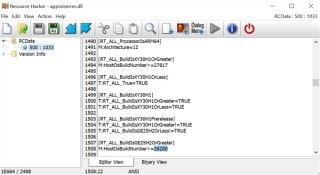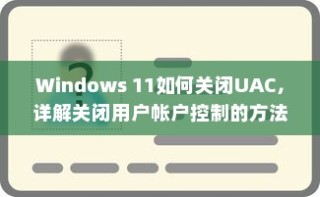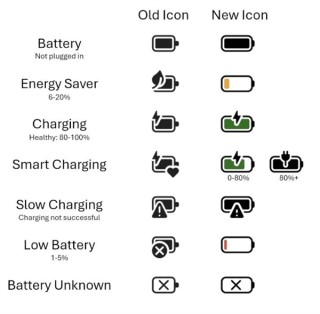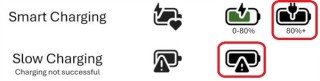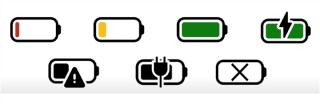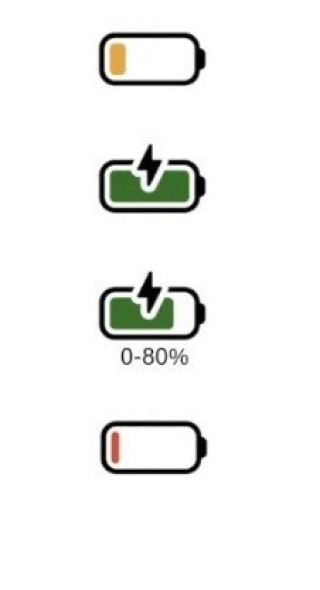在Windows11中设置家长控制,首先创建Microsoft家庭组并添加孩子账户,通过访问你的Microsoft账户的家庭安全设置,配置应用和媒体访问限制、屏幕时间管理,并启用活动报告;定期监控和调整这些设置以适应孩子的成长需求。
现在越来越多的加长认为确保孩子们安全上网和合理使用电脑非常重要,Windows 11 提供了家长控制功能,帮助家长监控和管理孩子的电脑使用情况,包括限制访问特定应用、游戏、网站以及监控他们的在线活动。家长控制功能在 Windows 11 中通过 Microsoft 家庭组实现,首先需要设置一个家庭组并添加孩子的账户。

如何在 Win11 中设置家长控制
1.创建家庭组账户:访问 Microsoft 家庭组官方网站,登录你的 Microsoft 账户。选择“创建家庭组”,按指示操作,邀请家庭成员。对于孩子的账户,选择“添加孩子”。孩子或其他家庭成员需要接受邀请,完成账户设置。
2.登录 Microsoft 账户:在电脑上或通过网页登录你的 Microsoft 账户。
3.访问家庭安全设置:在 Microsoft 账户页面,选择“家庭”选项,然后点击孩子的账户名下的“查看家庭设置”。
4.设置内容限制和屏幕时间:你可以限制孩子访问的应用、游戏和媒体的类型,设置年龄适宜性过滤器,并管理孩子的网站访问权限。设置每日屏幕使用时间限制,以及具体时间段内的电脑使用权限。
5.查看活动报告:启用活动报告查看功能,可以让你看到孩子的应用使用情况、访问的网站以及搜索历史。
设置建议
随着时间的推移,你可能需要根据孩子的年龄和行为调整家长控制设置。定期审查孩子的活动报告,了解其在线行为模式。根据孩子的成长和需求,适时调整应用和内容的访问权限,以及屏幕时间限制。在设置家长控制之前,最好与孩子进行开放和诚实的对话,解释为何需要这些措施,这有助于建立信任和理解。在使用家长控制功能时,适当考虑孩子的隐私,避免过度监控。
通过设置 Windows 11 中的家长控制功能,家长不仅可以保护孩子免受不适当内容的影响,还能引导他们养成良好的上网习惯。这一功能的实施需要细心配置和持续监管,但其带来的好处将对孩子的健康成长至关重要。